I
I N S T
Manuel d’utilisation d’APICRYPT V 1.7 pour OUTLOOK2000 10/09/01
APICEM Copyright Aout 2001
A L L A T
I
I O N D
’
’ A
P I
I C R Y P T
P
O U R O U T L
O
O
K
E T A P E N U M E R O 1
Insérez le CDrom dans le lecteur, sélectionnez le lecteur puis lancez le fichier « INSTALL » par un double-click
Vous pouvez cliquer sur le bouton "INSTALLER" pour commencer la copie des fichiers
APICRYPT. Une boite de dialogue apparaît vous annonçant la fin de la copie des fichiers.
Manuel d’utilisation d’APICRYPT V 1.7 pour OUTLOOK2000
PAGE
1
:-WINDOWS, OUTLOOK sont des marques propriété de MICROSOFT : APICRYPT est propriété de l’APICEM : HPrim appartient a l’Association HPRIM
Manuel d’utilisation d’APICRYPT V 1.7 pour OUTLOOK2000 10/09/01
APICEM Copyright Aout 2001
E T A P E N U M E R O 2
Vous devez maintenant configurer le logiciel OUTLOOK 2000 pour utiliser le module
APICRYPT.
Lancer le logiciel Microsoft OUTLOOK 2000.
Cliquez sur le menu "Outils" de la barre de menu OUTLOOK.
Cliquez sur l’article de menu "Options….".
Une fenêtre apparaît, vous vous trouvez par défaut dans l’onglet "Préférences". Cliquez sur l’onglet "Autre".
Cliquez sur le bouton "Options avancés".
Manuel d’utilisation d’APICRYPT V 1.7 pour OUTLOOK2000
PAGE
2
:-WINDOWS, OUTLOOK sont des marques propriété de MICROSOFT : APICRYPT est propriété de l’APICEM : HPrim appartient a l’Association HPRIM
Manuel d’utilisation d’APICRYPT V 1.7 pour OUTLOOK2000 10/09/01
APICEM Copyright Aout 2001
Une nouvelle fenêtre apparaît.
Cliquez sur le bouton "Compléments COM".
Une nouvelle fenêtre apparaît, il se peut que la fenêtre contienne déjà des informations.
Cliquez sur le bouton "Ajouter".
Une fenêtre d’explorateur apparaît. Placez-vous dans le disque dur "C :"
Puis dans le répertoire "APICRYPT".
Un fichier nommé "Out_apicrypt.dll" apparaît dans la fenêtre, sélectionnez ce fichier et cliquez sur "OK".
Manuel d’utilisation d’APICRYPT V 1.7 pour OUTLOOK2000
PAGE
3
:-WINDOWS, OUTLOOK sont des marques propriété de MICROSOFT : APICRYPT est propriété de l’APICEM : HPrim appartient a l’Association HPRIM
Manuel d’utilisation d’APICRYPT V 1.7 pour OUTLOOK2000 10/09/01
APICEM Copyright Aout 2001
Vous retournez dans la fenêtre précédente et remarquez que le module APICRYPT est correctement chargé par OUTLOOK 2000.
Vous pouvez fermer les fenetres ouverte en cliquant sur "OK".
Désormais, le menu « APICRYPT » apparaît sur la ligne d’onglets de commande d’OUTLOOK
Fermez le logiciel Microsoft OUTLOOK 2000.
Passez à l’étape suivante :
Manuel d’utilisation d’APICRYPT V 1.7 pour OUTLOOK2000
PAGE
4
:-WINDOWS, OUTLOOK sont des marques propriété de MICROSOFT : APICRYPT est propriété de l’APICEM : HPrim appartient a l’Association HPRIM
Manuel d’utilisation d’APICRYPT V 1.7 pour OUTLOOK2000 10/09/01
APICEM Copyright Aout 2001
E T A P E N U M E R O 3
Vous pouvez maintenant cliquer sur le bouton "TERMINER" qui va configurer pour vous le module APICRYPT.
Une boite de dialogue apparaît vous indiquant la fin de l’installation d’APICRYPT.
Le module APICRYPT est prêt à fonctionner.
Le CD que vous avez reçu contient vos clefs de cryptage qui se sont installées dans le bon répertoire automatiquement.
Dans le cas d’établissement de soins ou de gros cabinets de groupe comprenant de nombreux praticiens, il est possible que vous ayez reçu un CDrom particulier contenant toutes le s clefs de cryptages demandées.
En ce cas, insérez ce CD dans le poste de travail et recopiez dans le répertoire clefs du dossier
APICRYPT les clefs que vous jugez nécessaires sur chaque poste.
Ces cle fs vous étant fournies sur CD, il est nécessaire de supprimez l’attribut lecture seule de chacune des clefs, en cliquant sur le fichier concerné, puis sur le bouton droit de la souris,
Dans propriétés : décochez la case « lecture seule ».
Manuel d’utilisation d’APICRYPT V 1.7 pour OUTLOOK2000
PAGE
5
:-WINDOWS, OUTLOOK sont des marques propriété de MICROSOFT : APICRYPT est propriété de l’APICEM : HPrim appartient a l’Association HPRIM
Manuel d’utilisation d’APICRYPT V 1.7 pour OUTLOOK2000 10/09/01
APICEM Copyright Aout 2001
Si vous possédez un logiciel métier compatible HPrim, il est intéressant de mettre à disposition de ce dernier aux fins d’incorporation dans le dossier « patient », les résultats ou courriers reçus par messagerie.
Pour cela APICRYPT peut sauvegarder une copie du courrier décrypté.
Il doit le faire dans un répertoire que l’éditeur de votre logiciel vous aura désigné, et avec une extension qui doit vous être précisée.
Ces informations constituent les paramètres d’APICRYPT accessibles par la ligne de commande.
Entrez les informations qui vous ont été fournies :
Si vous possédez MEDICLICK, n’oubliez pas de cocher la case correspondante.
De même si vous souhaitez ne pas sauvegarder tous les courriers décryptés, cochez la case
« Message de confirmation » : APICRYPT attendra alors vos ordres à chaque opération de décryptage avant de sauvegarder une copie du texte reçu pour le logiciel médical.
Autre exemple : les fichiers décryptés sont enregistrés dans le dossier « résultats » du disque dur C:\ et porteront l’extension .txt à la fin de leur nom :
V O U S V O I L A P R E T A E N V O Y E R E T R E C E V O I R V O S P R E M I E R S M E S S A G E S S E C U R I S
E
S
Manuel d’utilisation d’APICRYPT V 1.7 pour OUTLOOK2000
PAGE
6
:-WINDOWS, OUTLOOK sont des marques propriété de MICROSOFT : APICRYPT est propriété de l’APICEM : HPrim appartient a l’Association HPRIM
Manuel d’utilisation d’APICRYPT V 1.7 pour OUTLOOK2000 10/09/01
APICEM Copyright Aout 2001
U T
I
I L
I
I S A T
I
I O N D
’
’ A P
I
I C R Y P T P O U R O U T L O
O
K 2 0 0
0
Cryptage
Vous pouvez crypter n’importe quel message OUTLOOK 2000.
Démarrez le logiciel Microsoft OUTLOOK 2000.
Demandez la création d’un nouveau message OUTLOOK, et donnez les informations demandées ou ouvrez un message existant. Vous ne pouvez envoyer un message crypté qu’aux personnes enregistrées comme utilisateur « APICRYPT » ayant une adresse E-mail de type [email protected]
.
Faute de quoi le serveur rejettera votre message.
De même, si vous adressez un message non crypté en passant par le serveur
APICRYPT: celui ci sera rejetté.
Taper ensuite le texte du message a crypter.
Manuel d’utilisation d’APICRYPT V 1.7 pour OUTLOOK2000
PAGE
7
:-WINDOWS, OUTLOOK sont des marques propriété de MICROSOFT : APICRYPT est propriété de l’APICEM : HPrim appartient a l’Association HPRIM
Manuel d’utilisation d’APICRYPT V 1.7 pour OUTLOOK2000 10/09/01
APICEM Copyright Aout 2001
Pour crypter le message : cliquez sur le menu APICRYPT dans la fenêtre du message.
Un sous menu apparaît, il ne contient qu’un bouton: "APICRYPTER", vous devez cliquer sur ce bouton.
Une fenêtre de dialogue apparaît et vous demande si le module APICRYPT doit rajouter une entête compatible Hprim dans votre message. L’entête Hprim facilite l’intégration de vos messages dans le logiciel métier de votre correspondant en lui évitant de procéder au fastidieux copier-coller.
Vous cliquez sur le bouton "Oui". Une nouvelle fenêtre apparaît: l’entête au format
Hprim. Si vous cliquez sur le bouton "Non" le processus de cryptage continue sans rajouter l’entête
Manuel d’utilisation d’APICRYPT V 1.7 pour OUTLOOK2000
PAGE
8
:-WINDOWS, OUTLOOK sont des marques propriété de MICROSOFT : APICRYPT est propriété de l’APICEM : HPrim appartient a l’Association HPRIM
Manuel d’utilisation d’APICRYPT V 1.7 pour OUTLOOK2000 10/09/01
APICEM Copyright Aout 2001
Vous devez obligatoirement remplir les champs marqués en rouge pour poursuivre le cryptage.
Vous pouvez cliquer sur le bouton valider pour poursuivre le cryptage, le message crypté apparaît alors dans la fenêtre de l’E-mail.
Si votre Machine comporte plusieurs clefs de cryptage, le logiciel vous demandera de choisir la clef à utiliser pour réaliser le cryptage
Manuel d’utilisation d’APICRYPT V 1.7 pour OUTLOOK2000
PAGE
9
:-WINDOWS, OUTLOOK sont des marques propriété de MICROSOFT : APICRYPT est propriété de l’APICEM : HPrim appartient a l’Association HPRIM
Manuel d’utilisation d’APICRYPT V 1.7 pour OUTLOOK2000 10/09/01
APICEM Copyright Aout 2001
Vous pouvez maintenant envoyer le message à votre correspondant ou le mettre en file d’attente
DECRYPTAGE
Vous avez reçu dans votre boite de réception OUTLOOK un message dont le contenu est illisible. Ce message est certainement un message crypté par APICRYPT.
Pour décrypter ce message vous devez cliquer sur le bouton APICRYPT du menu de la fenêtre OUTLOOK. Un menu déroulant apparaît avec les boutons "Apidécrypter",
"Paramétrage APICRYPT" et "A propos d’APICRYPT".
Manuel d’utilisation d’APICRYPT V 1.7 pour OUTLOOK2000
PAGE
10
:-WINDOWS, OUTLOOK sont des marques propriété de MICROSOFT : APICRYPT est propriété de l’APICEM : HPrim appartient a l’Association HPRIM
Manuel d’utilisation d’APICRYPT V 1.7 pour OUTLOOK2000 10/09/01
APICEM Copyright Aout 2001
Vous devez cliquer sur le bouton Apidecrypter
Le message est alors décrypté et sauvegardé selon la configuration d’APICRYPT sur votre ordinateur. Si vous avez demandé un message de confirmation à l’enregistrement une boite de dialogue apparaît pendant le décryptage vous demandant confirmation pour l’enregistrement.
Si vous désirez enregistrer le message décrypté dans le dossier médical paramétré vous devez cliquer sur le bouton « Sauvegarder ». Si vous cliquez sur le bouton « annuler » le message sera décrypté mais ne sera pas enregistré.
Le message restera toutefois identique à l’écran, et gardera son aspect crypté temps qu’une opération de rafraîchissement de l’affichage n’aura pas été faite : ( fermeture et réouverture du message, passage au message suivant, redémarrage d’OUTLOOK )
Remarques : vous pouvez à tout moment annuler l’opération en cour en cliquant sur la croix dans le coin supérieur droit des fenêtres APICRYPT ou en cliquant sur le bouton
"Annuler".
Manuel d’utilisation d’APICRYPT V 1.7 pour OUTLOOK2000
PAGE
11
:-WINDOWS, OUTLOOK sont des marques propriété de MICROSOFT : APICRYPT est propriété de l’APICEM : HPrim appartient a l’Association HPRIM
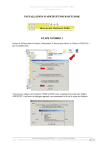
Public link updated
The public link to your chat has been updated.
